Unità di Archiviazione
Gruppi di Unità di Archiviazione
Ci sono 2 gruppi di unità di archiviazione, Unità di Archiviazione dell'Organizzazione e Unità Personali.
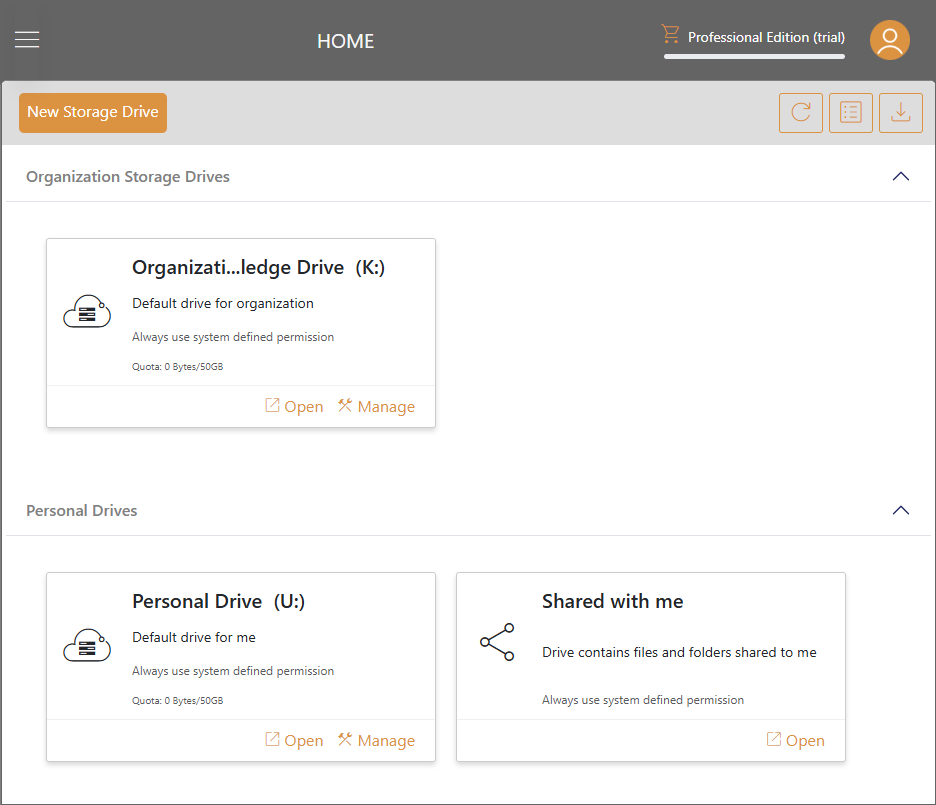
Unità di Archiviazione dell'Organizzazione
Questa è l'unità predefinita per l'organizzazione.
Unità Personali
In questo gruppo, vedrai la tua unità personale e le unità che contengono elementi condivisi con te.
Passare dalla Vista Icone alla Vista Elenco
Puoi fare clic sull'icona di cambio per alternare tra Vista Icone e Vista Elenco.
Vista Icone
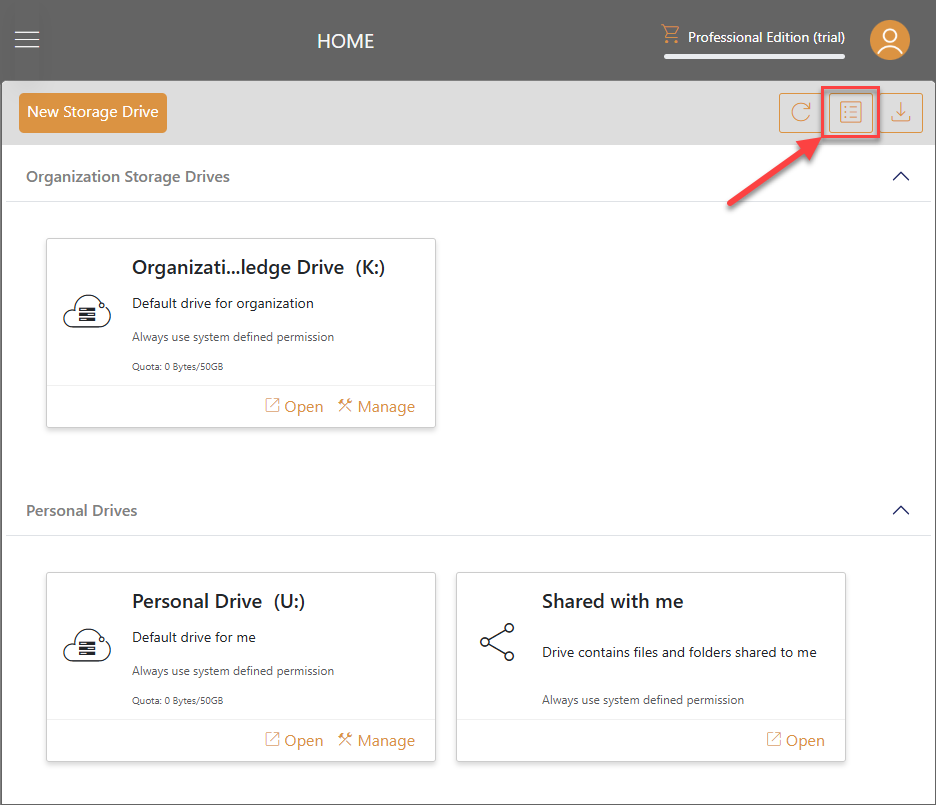
Vista Elenco
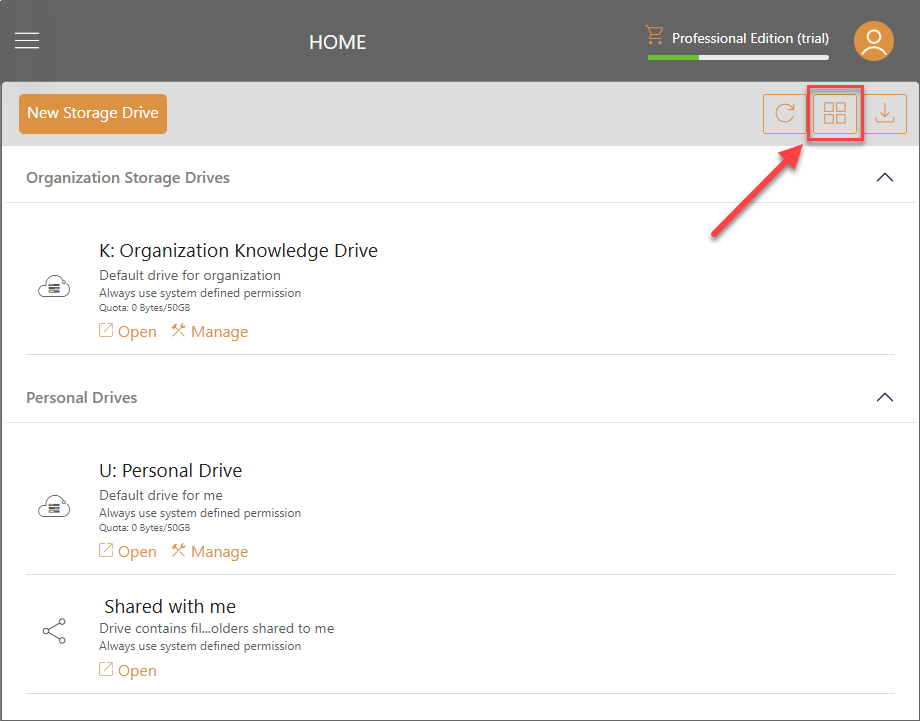
Aggiorna
Fai clic sull'icona Aggiorna per ricaricare la vista delle tue unità di archiviazione.
Scaricare i Client
Fai clic sull'icona Scarica in alto a destra per aprire la finestra Download Client. Da qui, puoi iniziare a scaricare e installare Client Windows o Client Mac.
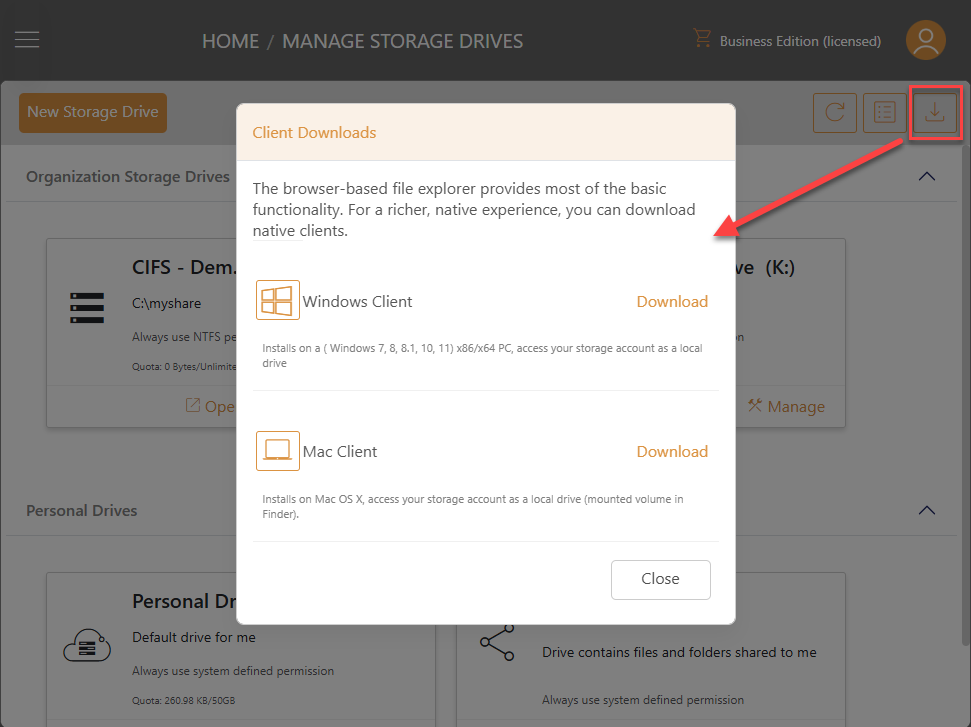
Aprire l'Unità di Archiviazione
Fai clic su Apri o clicca direttamente sulla scheda per visualizzare i file e le cartelle in questa unità.
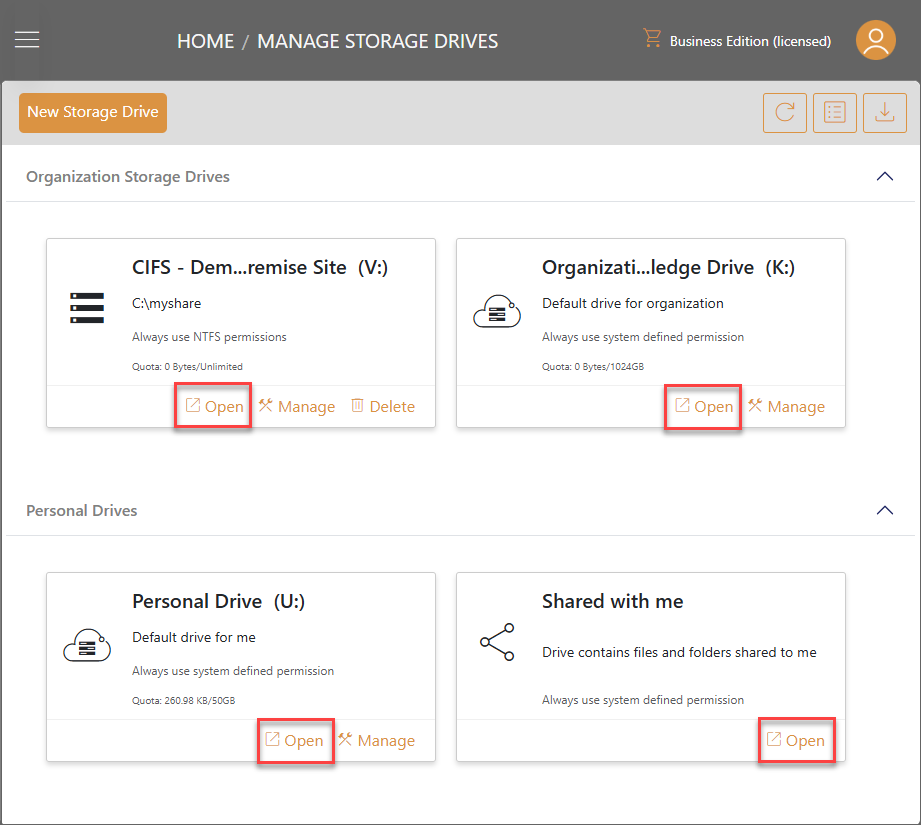
Le azioni che puoi fare per questa unità:
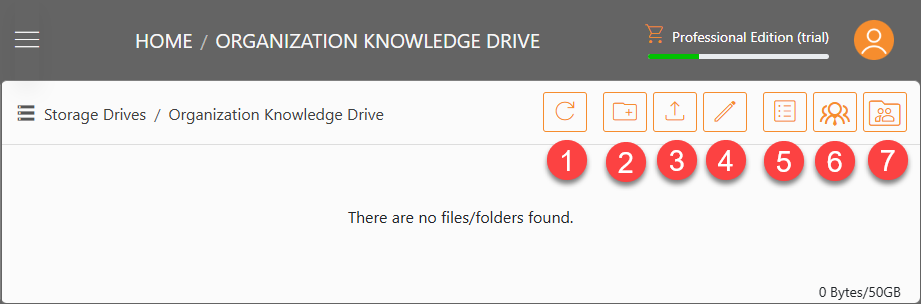
1. Aggiorna
Fai clic sull'icona Aggiorna (1) per ricaricare la tua unità.
2. Nuova Cartella
Fai clic sull'icona Nuova Cartella (2) per aggiungere una nuova cartella. Inserisci un nome per la nuova cartella e seleziona Aggiungi.
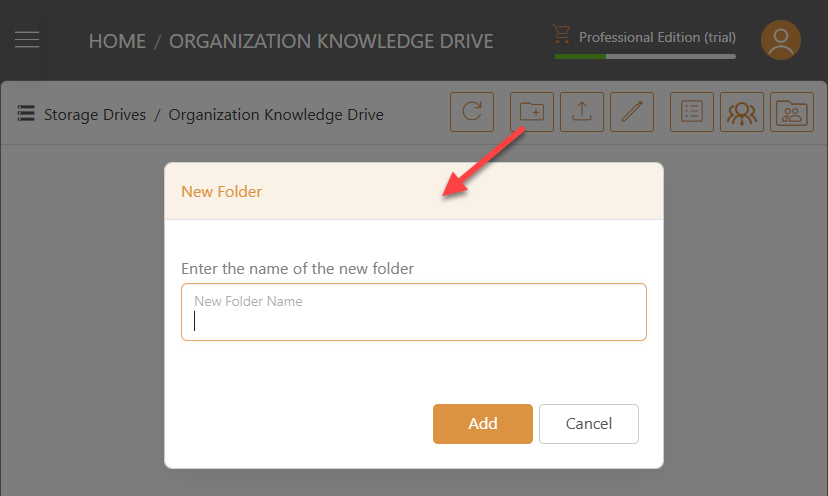
3. Carica
Fai clic sull'icona Carica (3) per caricare file o cartelle. Puoi anche aggiungere un nuovo documento Microsoft Word / Excel / PowerPoint o un documento di testo da qui.
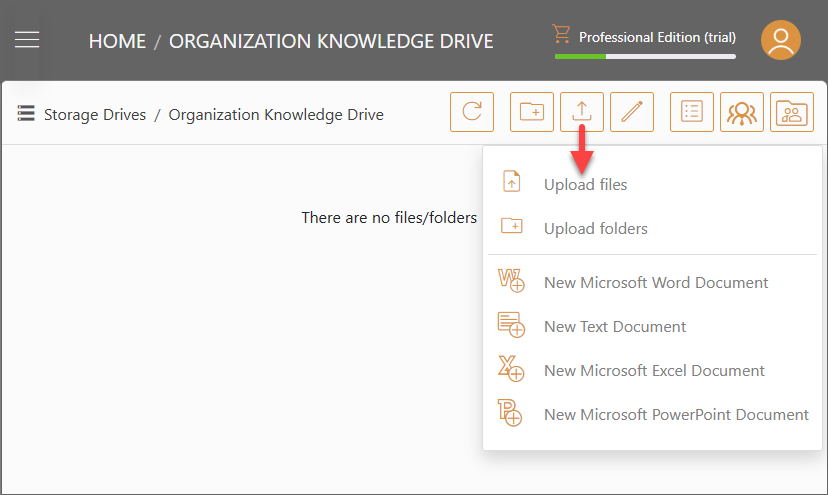
4. Modifica
Dopo aver fatto clic sull'icona Modifica (4), compaiono due nuove icone. Una è Seleziona Tutto, e l'altra è Deseleziona Tutto. Se scegli Seleziona Tutto o metti un segno di spunta su uno dei file o delle cartelle, apparirà un altro set di icone. Puoi scegliere di eseguire l'azione Elimina, Copia, o Taglia sui file e cartelle selezionati.
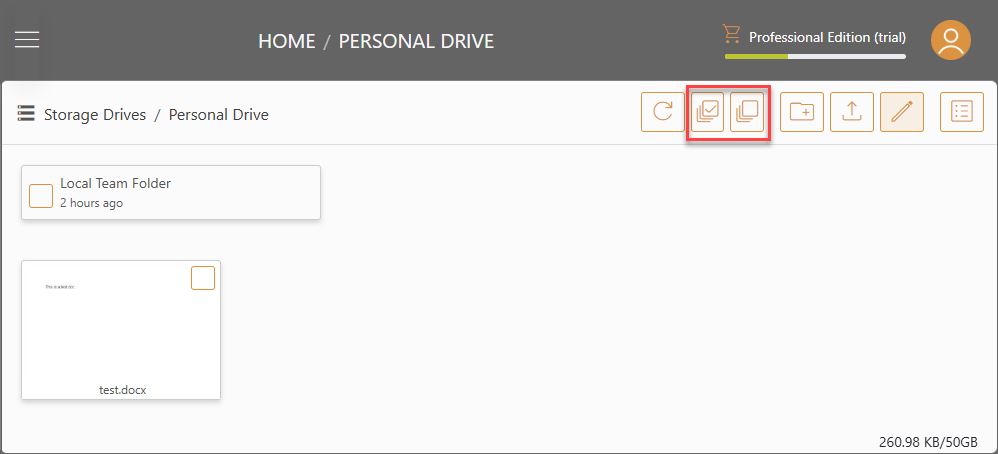
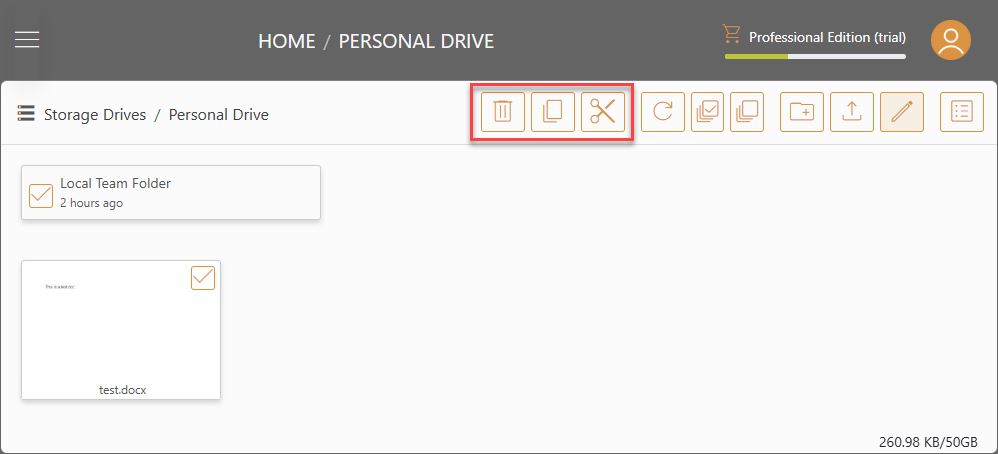
5. Interruttore Vista Icone e Vista Elenco
Fai clic sull'interruttore Vista Icone e Vista Elenco (5) per alternare tra le diverse viste.
6. Utenti Autorizzati ad Accedere all'Unità
Puoi controllare chi ha il permesso di accedere all'unità facendo clic sull'icona Utenti Autorizzati ad Accedere all'Unità (6).
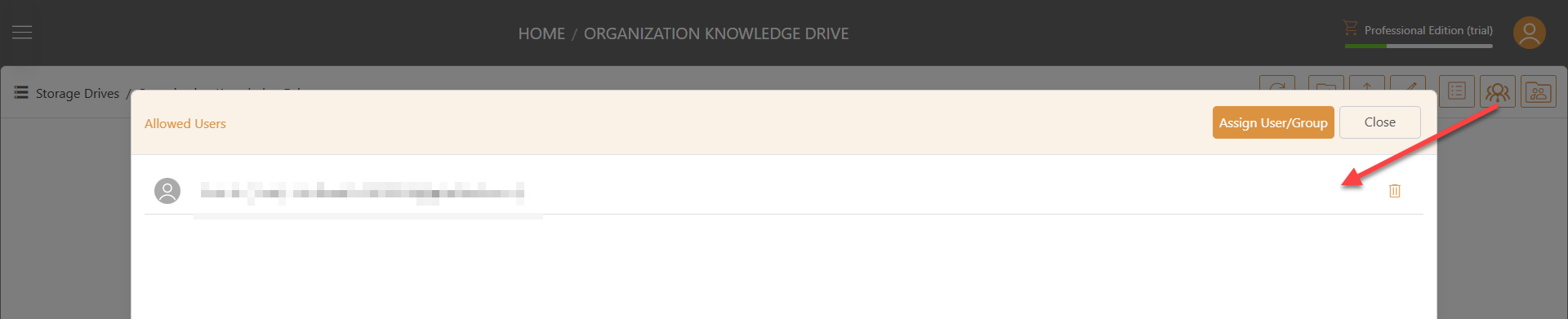
Per concedere agli utenti l'accesso all'unità, puoi fare clic sul pulsante Assegna Utente/Gruppo.
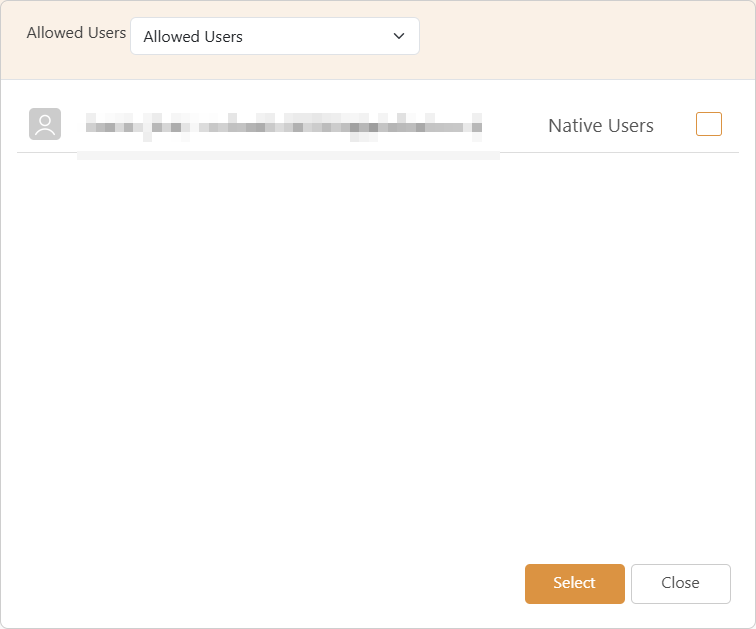
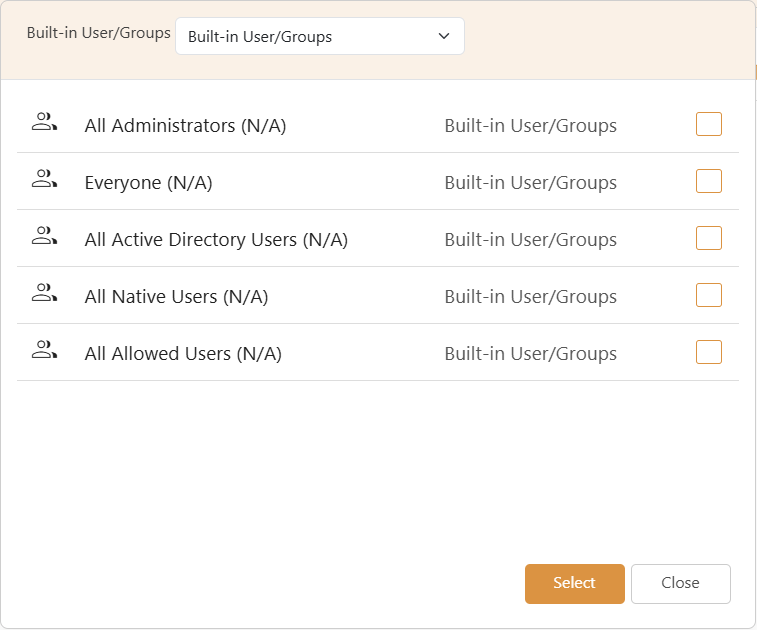
7. Permessi Cartella
Fai clic sull'icona Permessi Cartella per impostare i permessi della cartella. Vedi maggiori informazioni su Permessi.
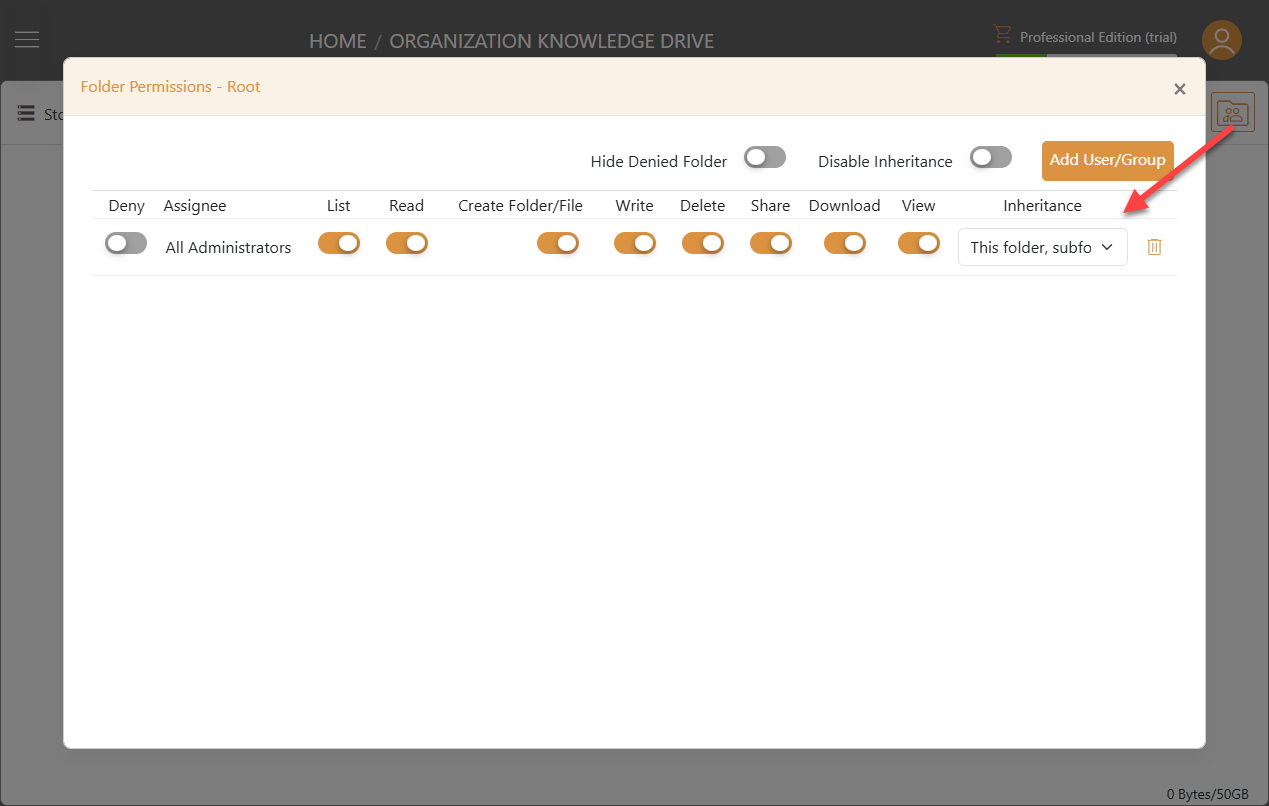
Gestire l'Unità di Archiviazione
Fai clic su Gestisci per impostare le Impostazioni dell'unità, Permessi, Visualizzare l'Utilizzo e altri controlli.
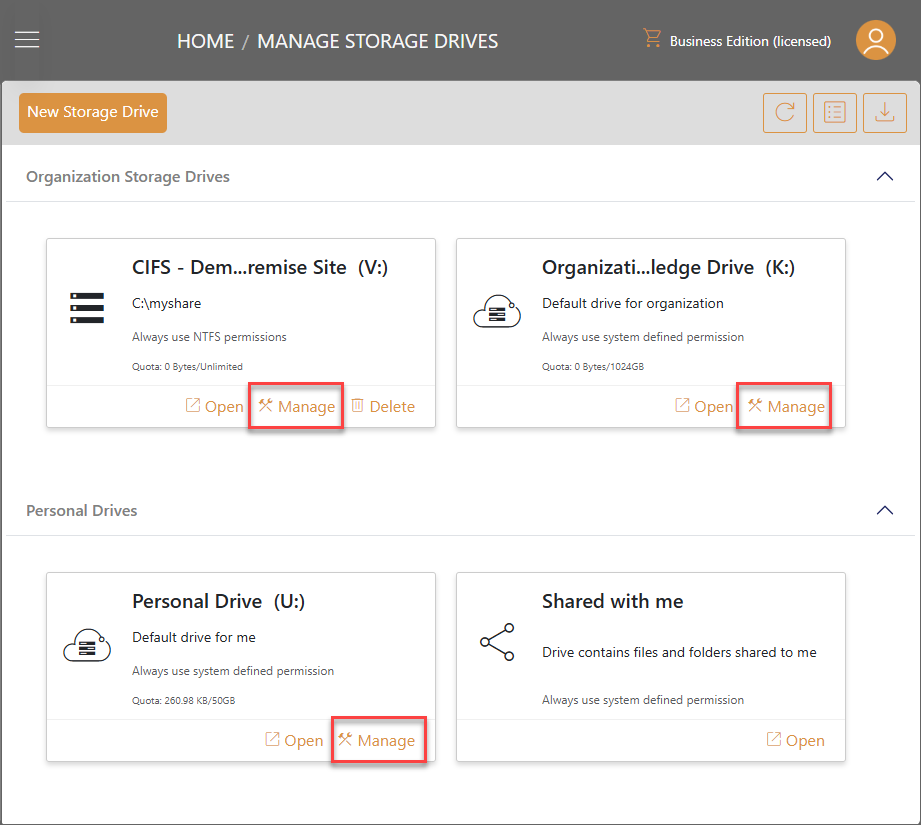
Impostazioni
Configura le impostazioni dell'unità.
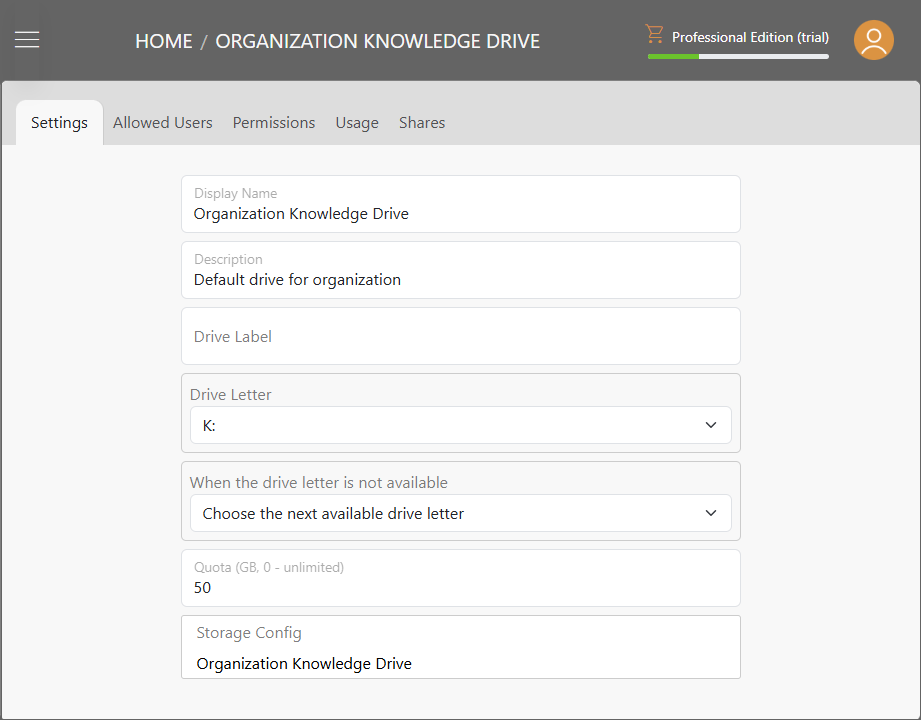
Utenti Autorizzati
Gestisci quali utenti sono autorizzati ad accedere all'unità.
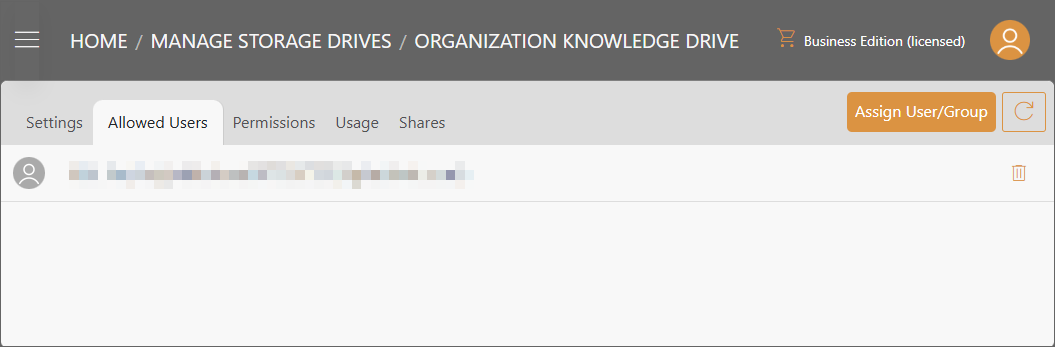
Permessi
Gestisci i permessi di questa unità e delle sue sottocartelle. Puoi controllare l'accesso attivando o disattivando specifici permessi.
Per gestire i permessi di una specifica sottocartella, utilizzare il menu a discesa per navigare la struttura delle cartelle e selezionare la sottocartella desiderata. Attivare Disabilita Ereditarietà sulla barra degli strumenti superiore per iniziare a modificare i permessi della sottocartella, oppure selezionare Aggiungi Utente/Gruppo per aggiungere nuovi permessi senza alterare quelli ereditati.
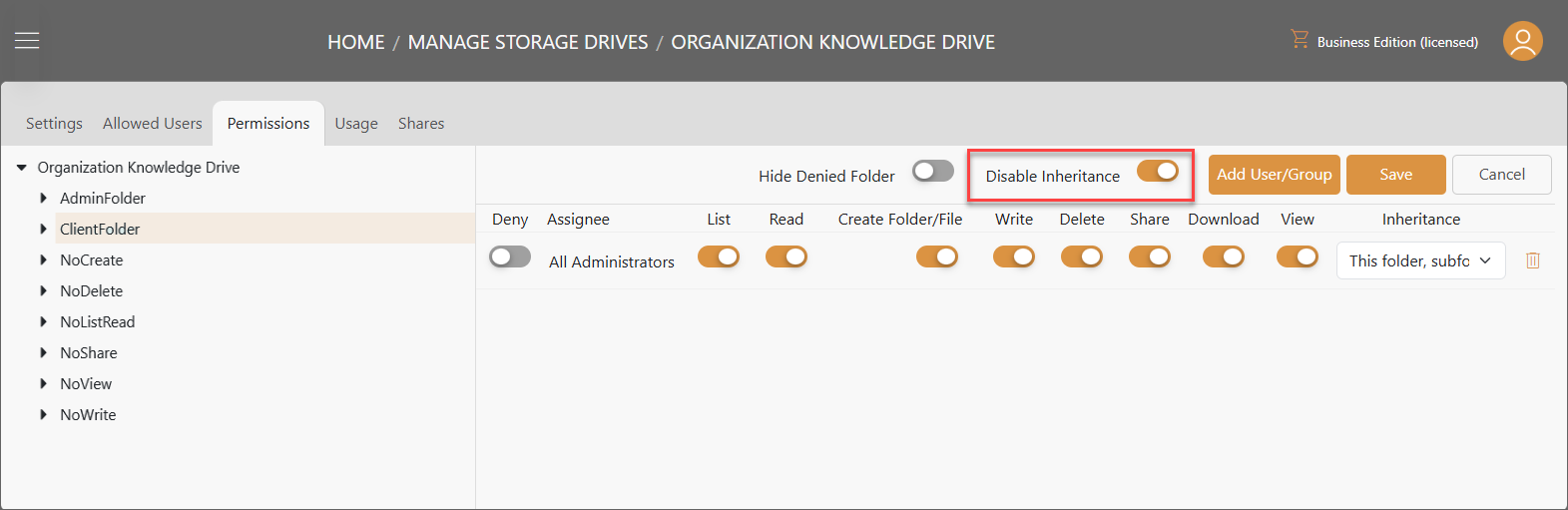
Ci sono diverse opzioni di configurazione disponibili, inclusi interruttori per i permessi, selezione dell'ereditarietà tramite menu a discesa e un'opzione di eliminazione.
Nega
Attivando questa opzione si negherà l'accesso all'unità o alla cartella, indipendentemente da qualsiasi altro permesso abilitato.
Assegnatario
Indica l'utente o il gruppo al quale si applica il permesso.
Elenco
Attivando questa opzione si permette all'utente di sfogliare e visualizzare la struttura delle cartelle/file. Disattivandola si bloccherà l'accesso alla visualizzazione dei contenuti dell'unità o della sottocartella.
Leggi
Permette all'utente di accedere alla scheda Ulteriori Informazioni, che mostra le informazioni sulla dimensione dei file, le modifiche, le versioni e le condivisioni.
Crea Cartella/File
Consente all'utente di creare cartelle e file (ad esempio, .docx, .txt, .xlsx, .pptx) direttamente nel portale web e di caricare file o cartelle.
Scrivi
Concede la capacità di modificare i file. Si noti che potrebbero essere richiesti anche i permessi di Leggi e Visualizza.
Elimina
Permette all'utente di eliminare file e cartelle.
Condividi
Permette la condivisione di file e cartelle. Il livello di accesso concesso in una condivisione è limitato ai permessi che l'utente ha già. Ad esempio, un utente senza il permesso di Scaricare non può condividere un file con la capacità di scaricamento.
Scarica
Concede la capacità di scaricare file. Si noti che è richiesto anche il permesso di Leggi.
Visualizza
Permette all'utente di visualizzare i file utilizzando OnlyOffice o il visualizzatore di documenti predefinito.
Ereditarietà
L'ereditarietà determina come i permessi si applicano alle sottocartelle e ai file all'interno della cartella corrente.
- Questa cartella, sottocartelle, file: I permessi si applicano alla cartella, a tutte le sottocartelle e a tutti i file al loro interno.
- Questa cartella e sottocartelle: I permessi si applicano alla cartella e alle sue sottocartelle, ma non ai file direttamente all'interno della cartella radice.
- Questa cartella e file: I permessi si applicano alla cartella e ai suoi file, ma non alle sottocartelle o ai loro contenuti.
- Solo sottocartelle e file: I permessi si applicano alle sottocartelle e ai loro file, ma non alla cartella stessa.
- Solo sottocartelle: I permessi si applicano alle sottocartelle e a tutto ciò che contengono, ma non alla cartella stessa o ai suoi file diretti.
- Solo file: I permessi si applicano solo ai file direttamente all'interno della cartella.
- Solo questa cartella: I permessi si applicano esclusivamente alla cartella e non a eventuali sottocartelle o file.
- Ereditato: Indica che il permesso è ereditato da una cartella genitore e non può essere modificato direttamente.
Elimina
Cliccare sull'icona Elimina sul lato destro per cancellare le impostazioni dei permessi per un utente o un gruppo.
Nascondi Cartella Negata
Attivando Nascondi Cartella Negata verranno nascoste tutte le cartelle a cui l'utente non ha accesso quando visualizza l'unità. Ad esempio, se questa impostazione è abilitata, l'utente non vedrà le cartelle dove Nega è attivato o Elenco è disattivato.
Utilizzo
Visualizza le statistiche dei file memorizzati nell'unità.
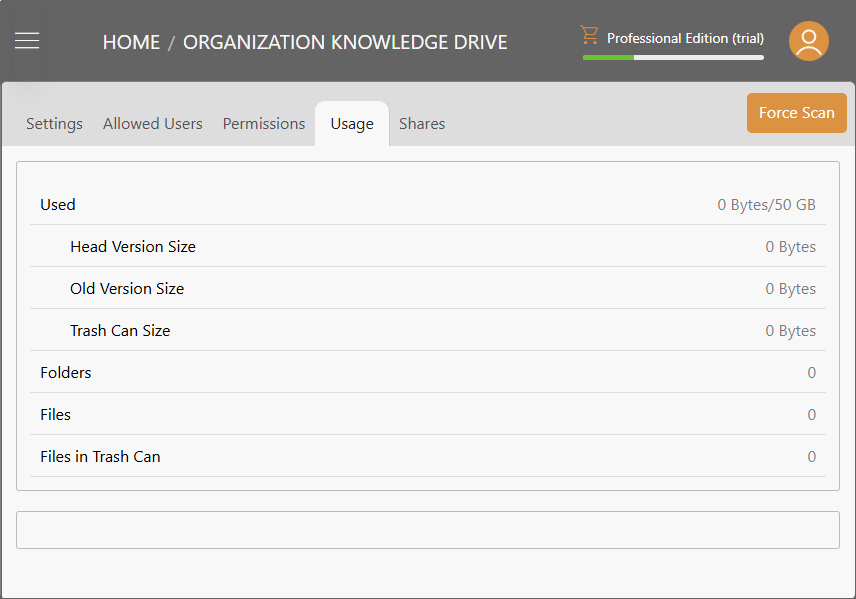
Condivisioni
Gestisci le condivisioni in corso all'interno dell'unità.
Elimina Unità di Archiviazione
Cliccare su Elimina per cancellare l'unità di archiviazione.
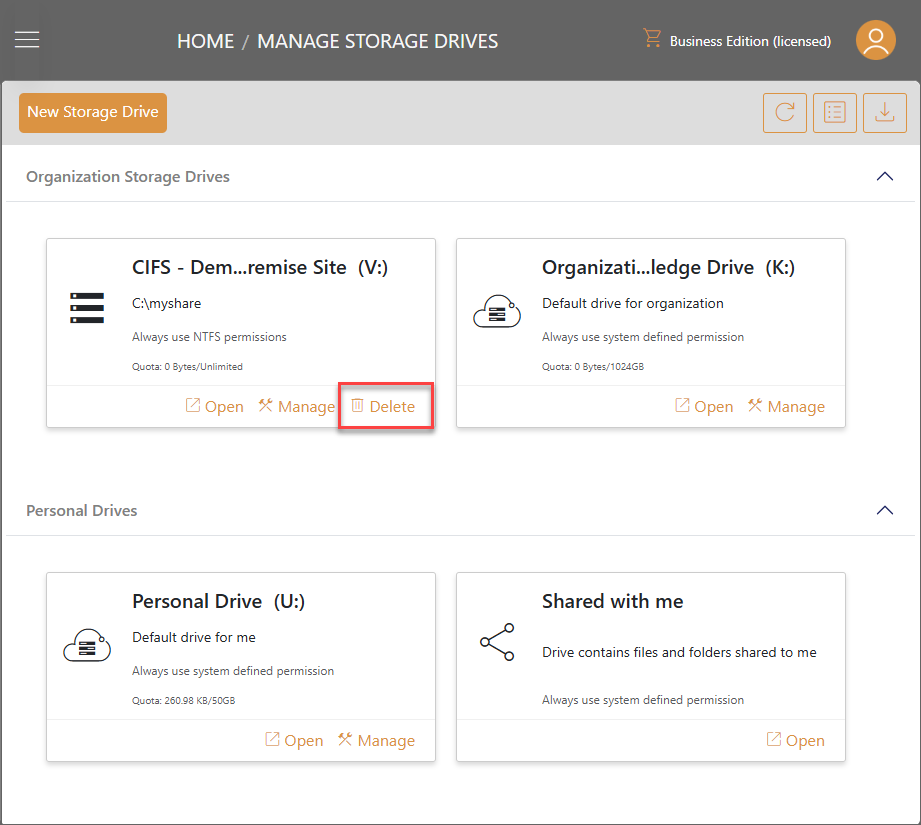
Nuova Unità di Archiviazione
Cliccare sul pulsante Nuova Unità di Archiviazione in alto per vedere i tipi di unità di archiviazione disponibili tra cui scegliere.
Condivisione CIFS On-premise
Collega un sito per montare la condivisione CIFS remota
S3
Amazon Simple Storage Service
Azure
Azure Blob Storage
Azure Files
Collega la Condivisione di File di Azure
Wasabi
Wasabi Storage
SharePoint Online Microsoft SharePoint Online
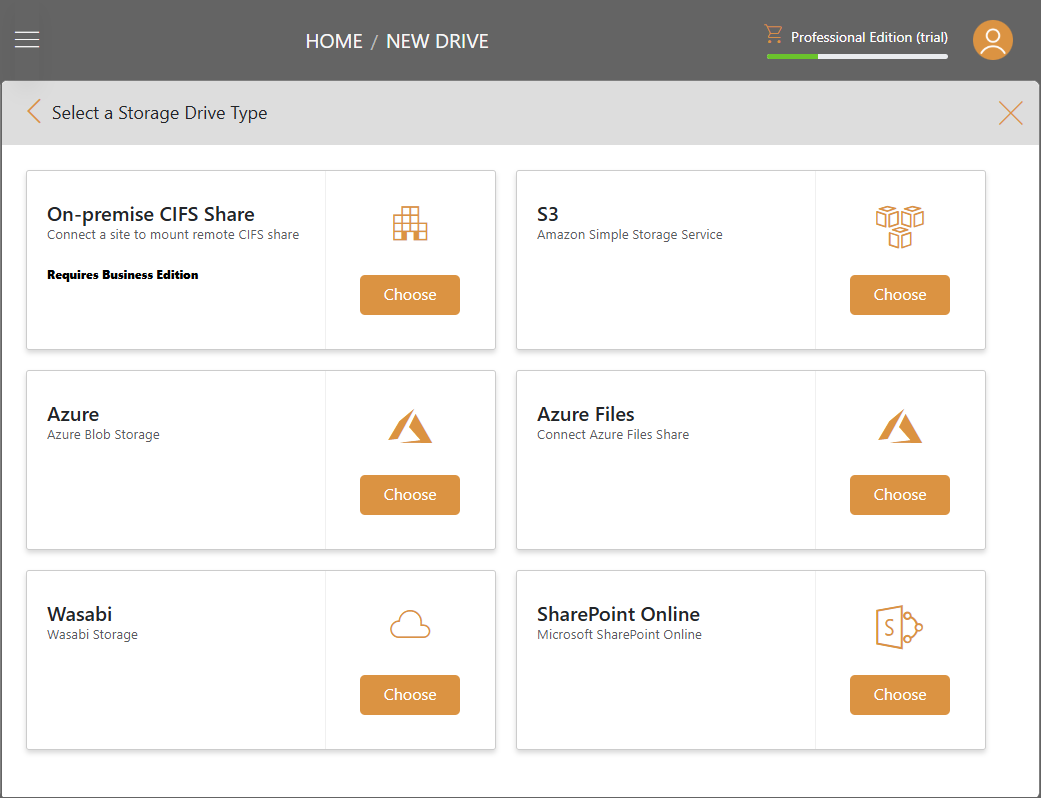
Scegli il tipo di drive di archiviazione desiderato per continuare.
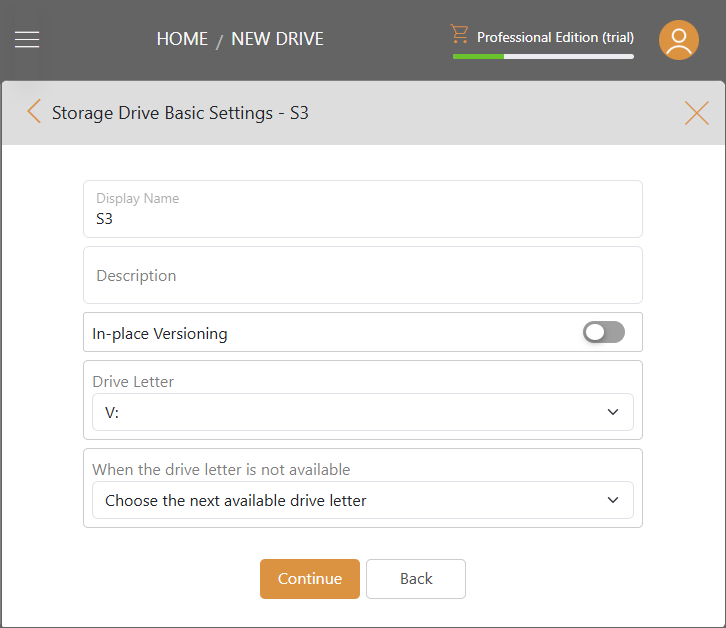
Inserisci la chiave di accesso o il codice poi clicca Continua per finire di aggiungere un nuovo drive di archiviazione.
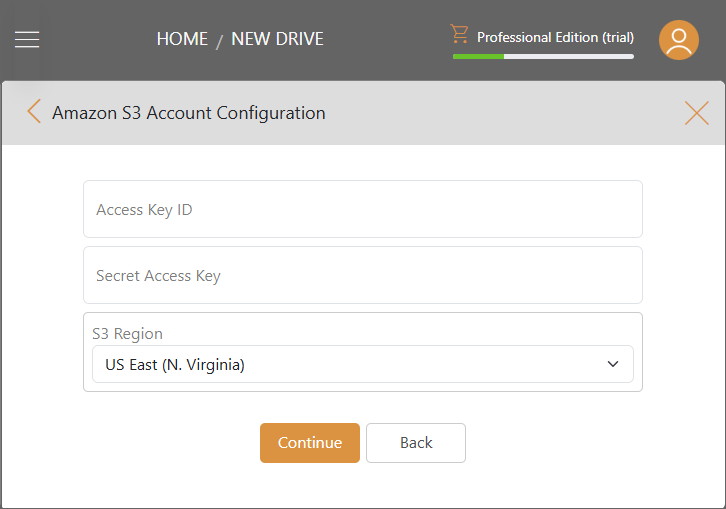
Link Pubblico
Creazione di un Link Pubblico
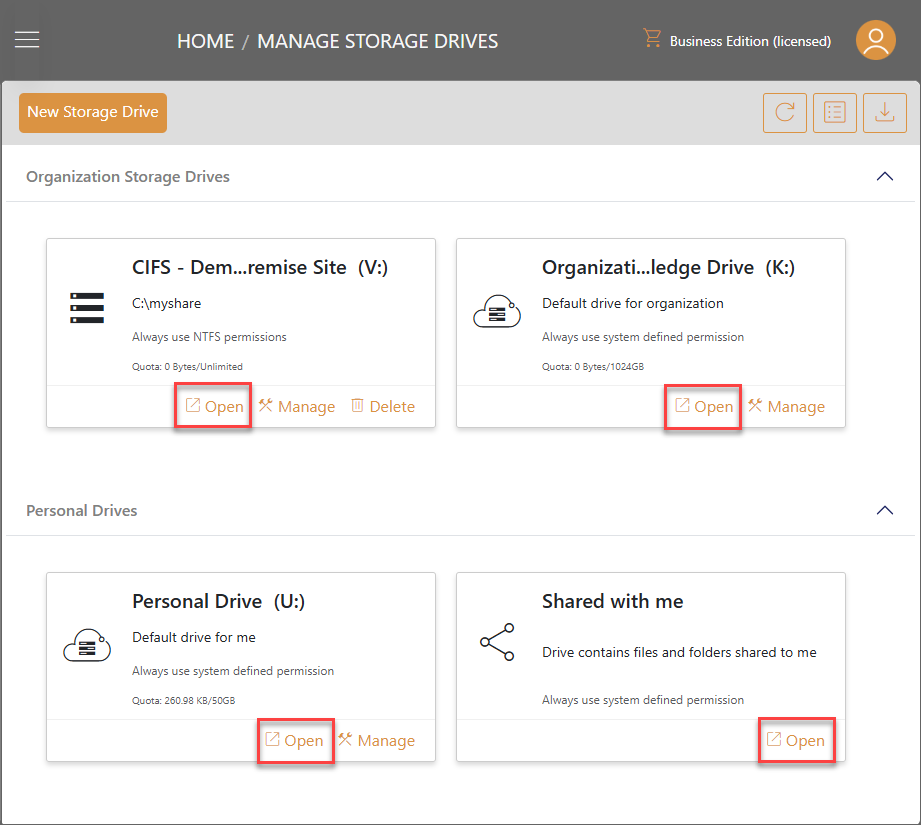
Apri il drive di archiviazione, e clicca con il tasto destro su un file/cartella, poi seleziona Ottieni link.
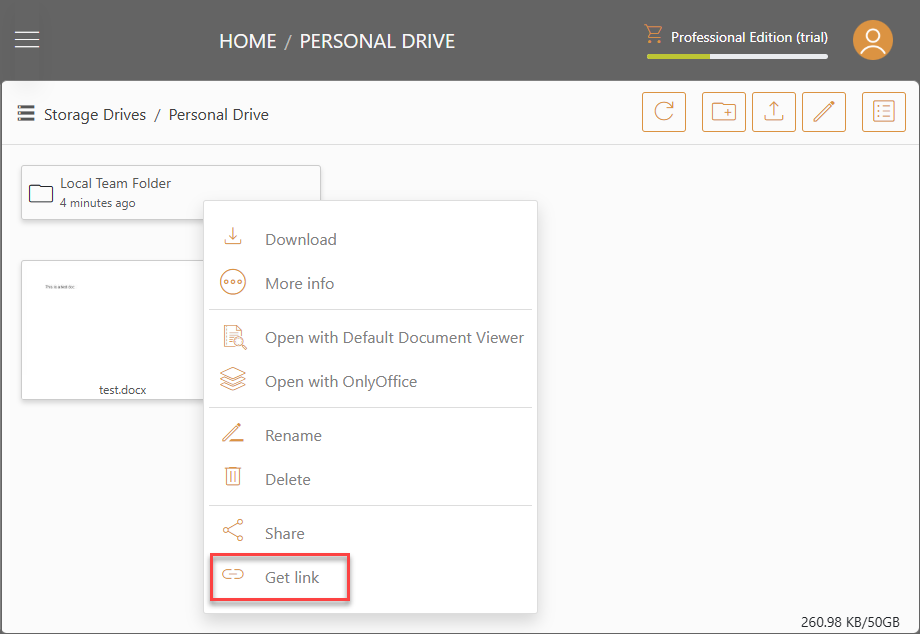
Nella finestra Ottieni Link Pubblico, configura la condivisione del link pubblico come necessario, e poi seleziona Ottieni Link:
Permessi:
- Visualizza Online: Se abilitato, il file(i) condiviso può essere visualizzato online senza essere scaricato. Se disabilitato, il file(i) condiviso può essere visualizzato solo scaricandolo.
- Scarica: Se abilitato, il file(i) condiviso può essere scaricato. Se disabilitato, il file(i) condiviso non può essere scaricato.
Protezione:
- Nessuna protezione con password
- Protezione con Password: Se selezionata la protezione con password, apparirà un campo per la password. Puoi impostare una password. Poi la password sarà richiesta per accedere al link pubblico.
Tempo di Scadenza:
Imposta il tempo di scadenza del link pubblico.
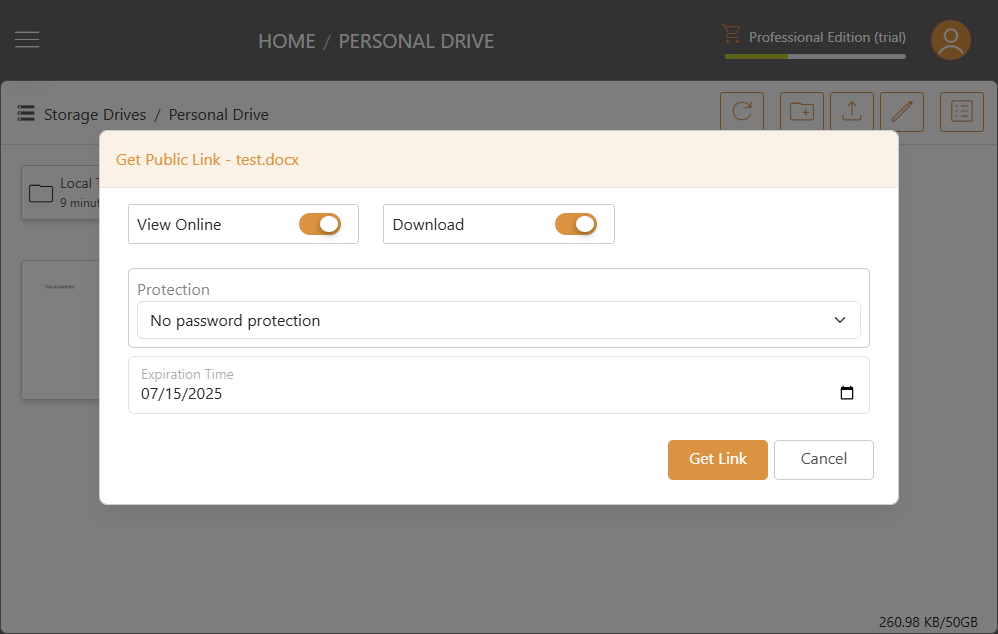
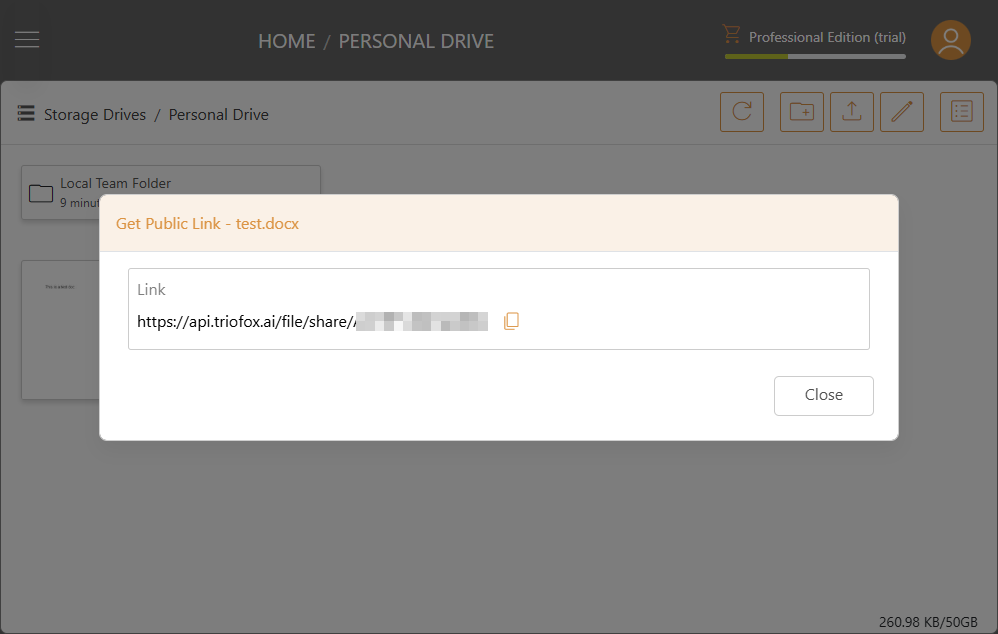
Gestione del Link Pubblico
Per gestire tutti i link pubblici per un particolare drive, accedi al portale web come amministratore e clicca Gestisci sotto il drive.
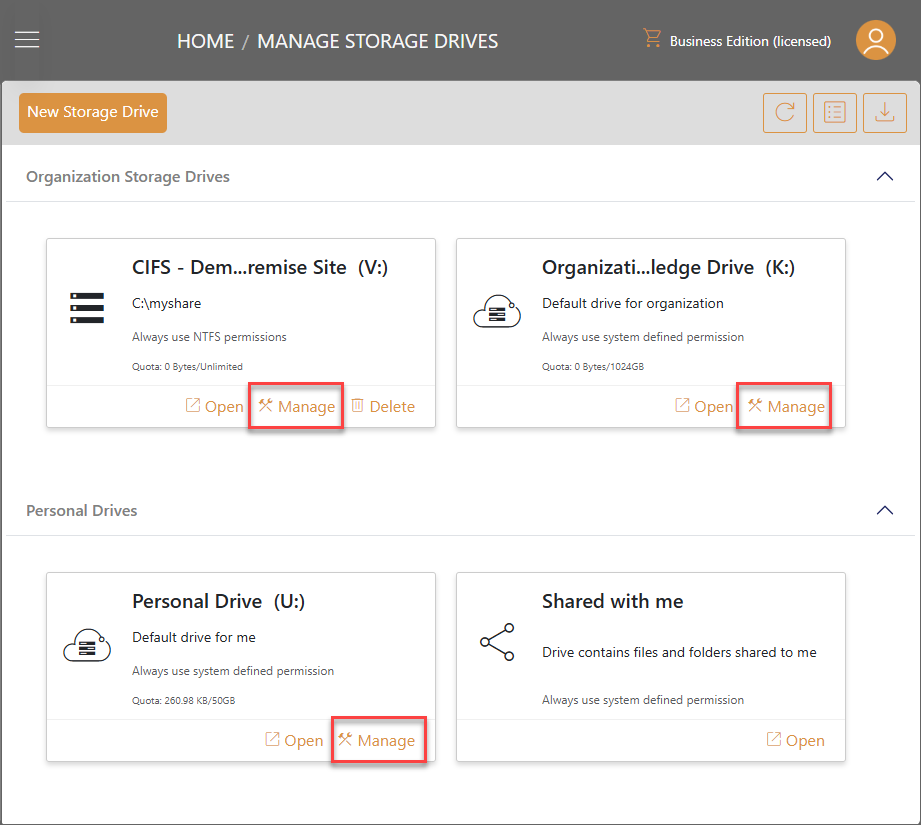
Poi, seleziona la scheda Condivisioni. Tutti i link pubblici saranno mostrati qui con link pubblico nel campo Condiviso A.
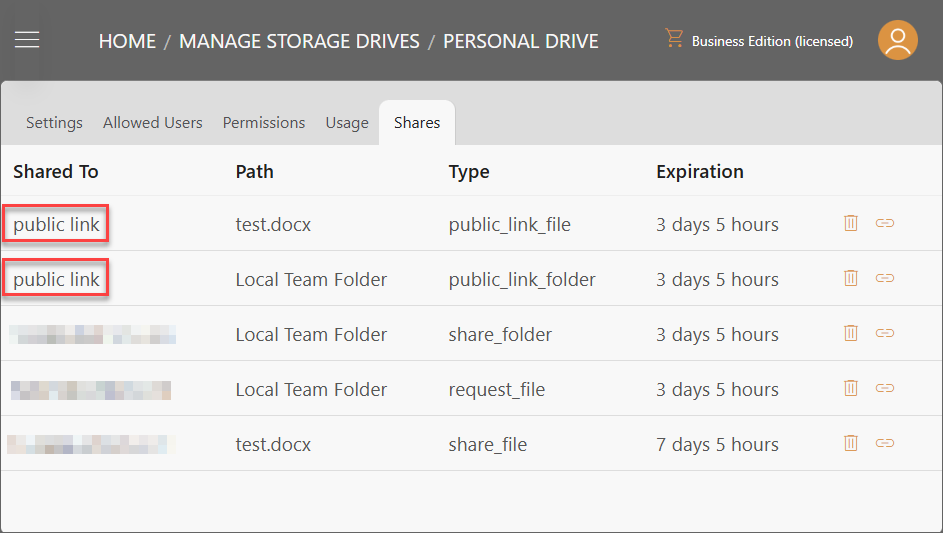
Per vedere il link corrispondente a ciascun link pubblico, clicca sull'icona Ottieni Link a destra.
Per eliminare un link pubblico, clicca sull'icona Elimina a destra.
Per accedere a tutti i link pubblici per un particolare file o cartella, clicca con il tasto destro su quel file o cartella, clicca Più Info, e poi naviga alla scheda Condivisioni. Da qui, puoi vedere i dettagli sui link pubblici. Puoi eliminare il link pubblico cliccando sull'icona del cestino a destra.
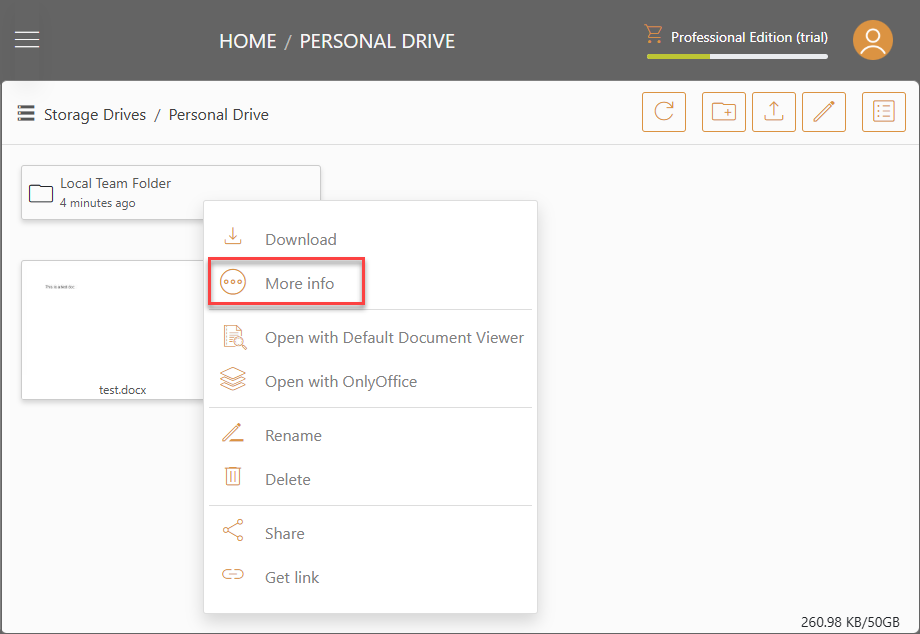
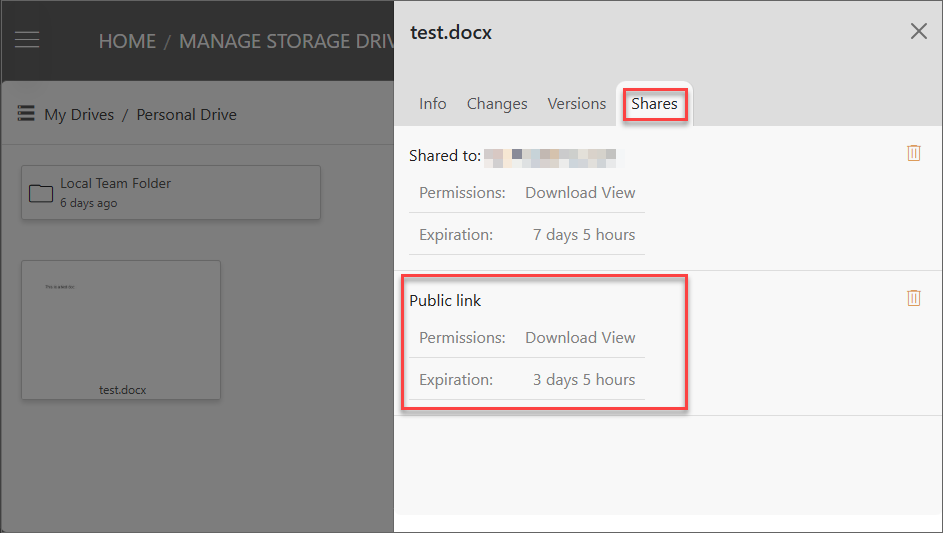
Condividi
Condivisione di un File/Cartella
Per iniziare a condividere un file/cartella, clicca con il tasto destro sul file/cartella che vuoi condividere e seleziona l'opzione Condividi.
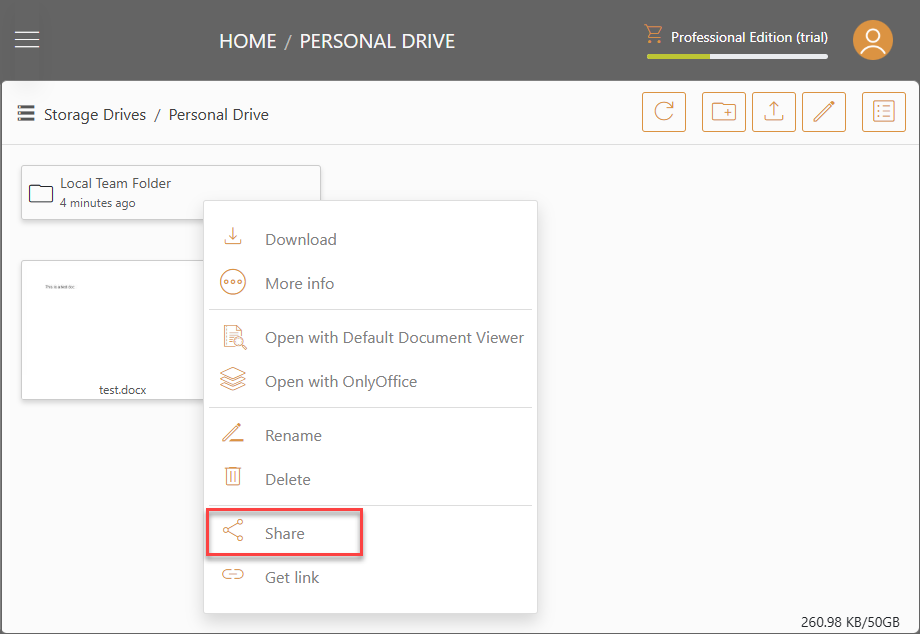
Questo aprirà una finestra per impostare le condizioni di condivisione.
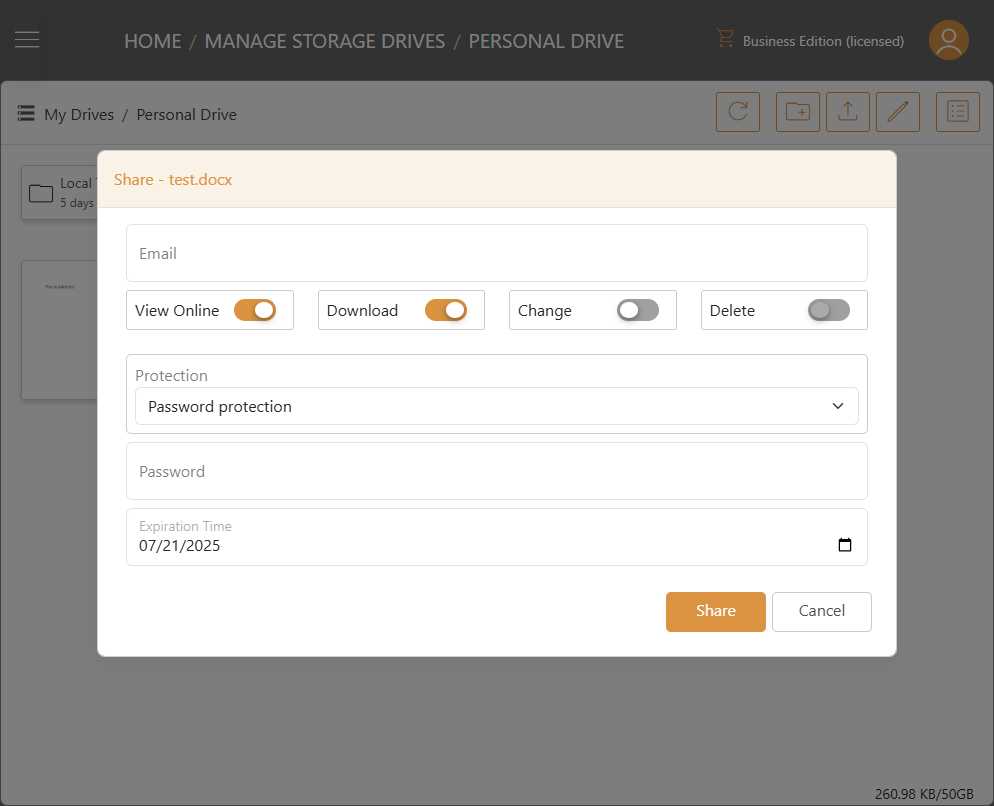
Email:
Inserisci l'email con cui vuoi condividere il file/cartella. Questo può essere qualsiasi indirizzo email interno o esterno.
Permessi:
- Visualizza Online: Se abilitato, il file/cartella condiviso può essere visualizzato online senza essere scaricato. Se disabilitato, il file/cartella condiviso può essere visualizzato solo scaricandolo.
- Scarica: Se abilitato, il file/cartella condiviso può essere scaricato. Se disabilitato, il file/cartella condiviso non può essere scaricato.
- Modifica: Attivando questa opzione, l'utente può modificare il file/cartella se condiviso con un utente registrato nell'organizzazione.
- Elimina: Attivando questa opzione, l'utente può eliminare file/cartella e sottocartelle nella cartella condivisa.
Protezione:
- Nessuna protezione con password
- Protezione con Password: Se selezionata la protezione con password, apparirà un campo per la password. Puoi impostare una password. Poi la password sarà richiesta per aprire il link di condivisione inviato all'email dell'utente.
Tempo di Scadenza:
Imposta il tempo in cui la condivisione scadrà e l'utente perderà l'accesso al file/cartella condiviso/a.
Gestione delle Condivisioni di File/Cartelle
Per gestire le condivisioni di file/cartelle, accedi al portale web come amministratore e clicca su Gestisci sotto l'unità.
Quindi, seleziona la scheda Condivisioni. Tutte le condivisioni, identificate come tipo share_file e share_folder, sono visualizzate
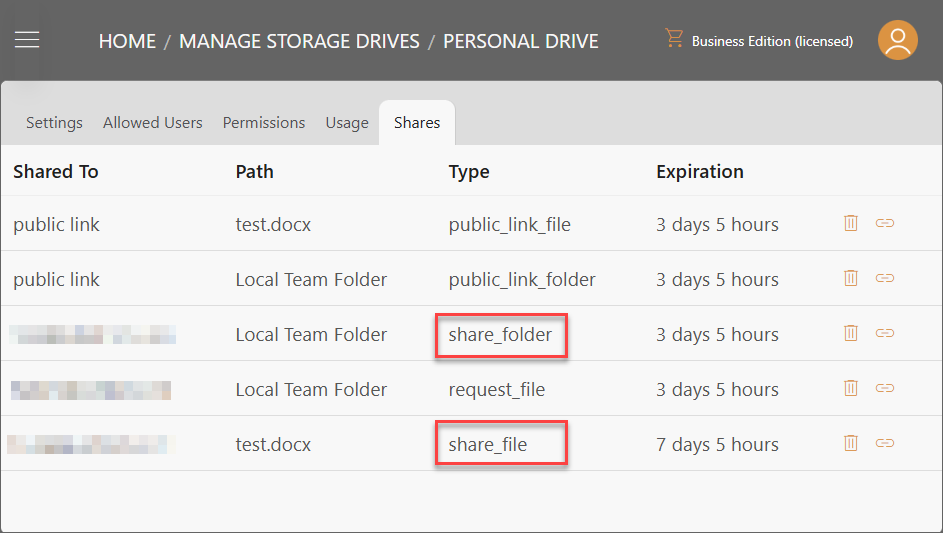
Per visualizzare il link creato per ogni condivisione, clicca sul pulsante Ottieni Link a destra.
Per eliminare una condivisione in corso, clicca sull'icona Elimina a destra.
Per accedere a tutte le condivisioni per un determinato file o cartella, fai clic con il tasto destro su quel file o cartella, clicca su Ulteriori Informazioni e poi naviga alla scheda Condivisioni. Da qui, puoi vedere i dettagli sulle condivisioni. Puoi eliminare le condivisioni cliccando sul pulsante del cestino a destra.
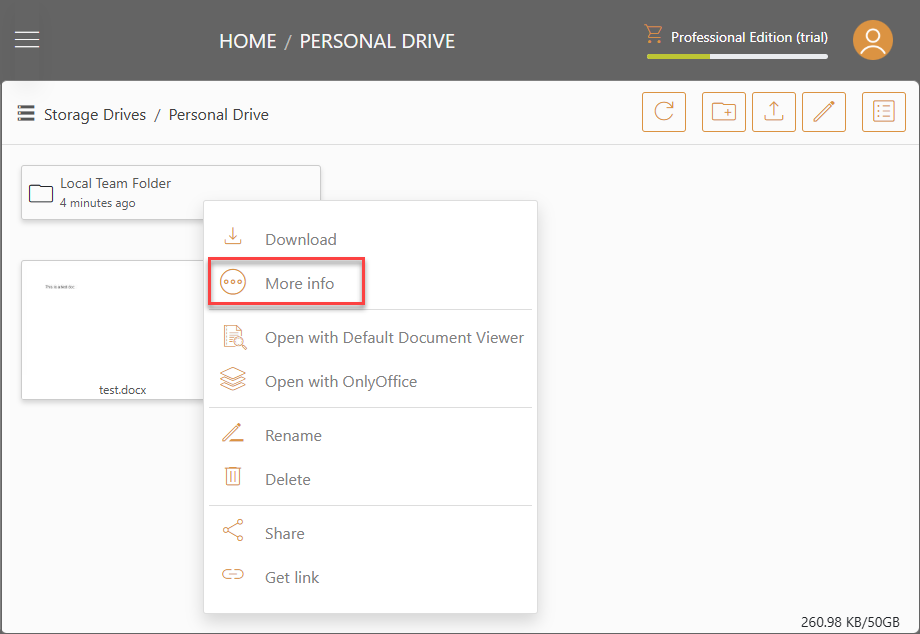
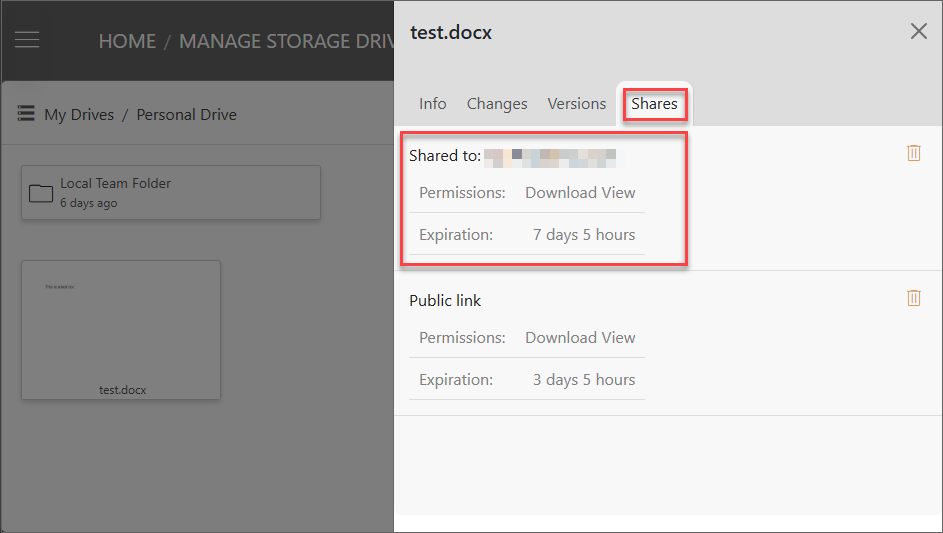
Accesso alla Condivisione
Dopo che un file/cartella è stato condiviso con un'email, quell'indirizzo riceverà un'email contenente i link che forniranno accesso al file/cartella condiviso/a senza la necessità di accedere o creare un account Triofox.ai. Se il file/cartella è condiviso con un utente registrato in Triofox.ai, possono anche visualizzare il file/cartella condiviso/a nel loro drive Condiviso con me.
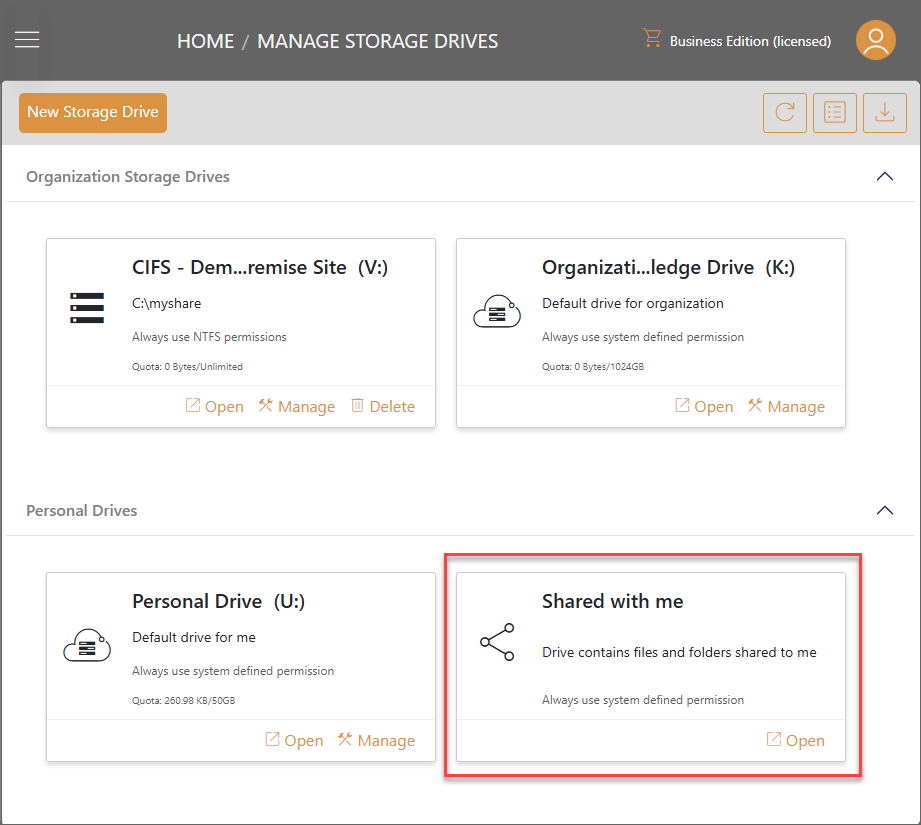
Richiesta File
Per iniziare a richiedere file, fai clic con il tasto destro sulla cartella in cui desideri memorizzare i file e seleziona l'opzione Richiedi file. Ti permette di passare un link di una cartella a un utente e richiedere all'utente di caricare un file in questa cartella.
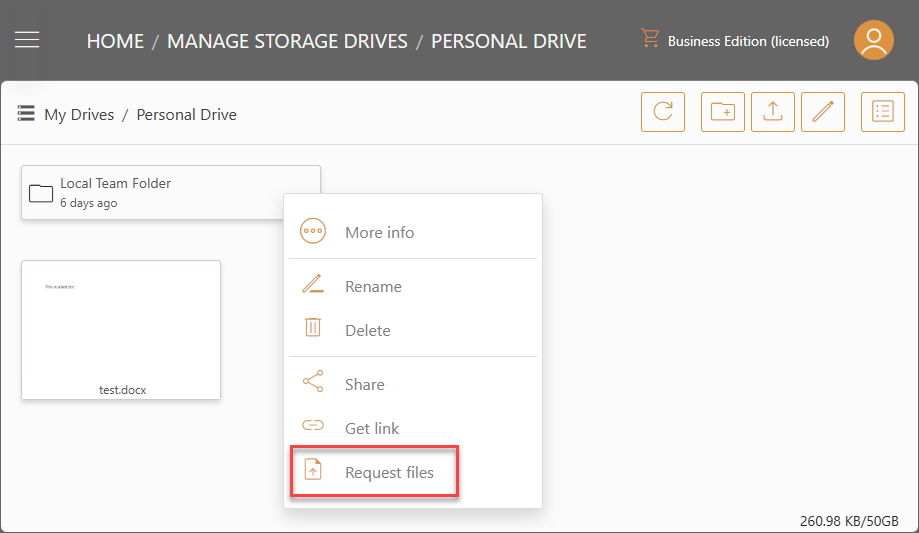
Questo aprirà una finestra per impostare le condizioni del link della cartella.
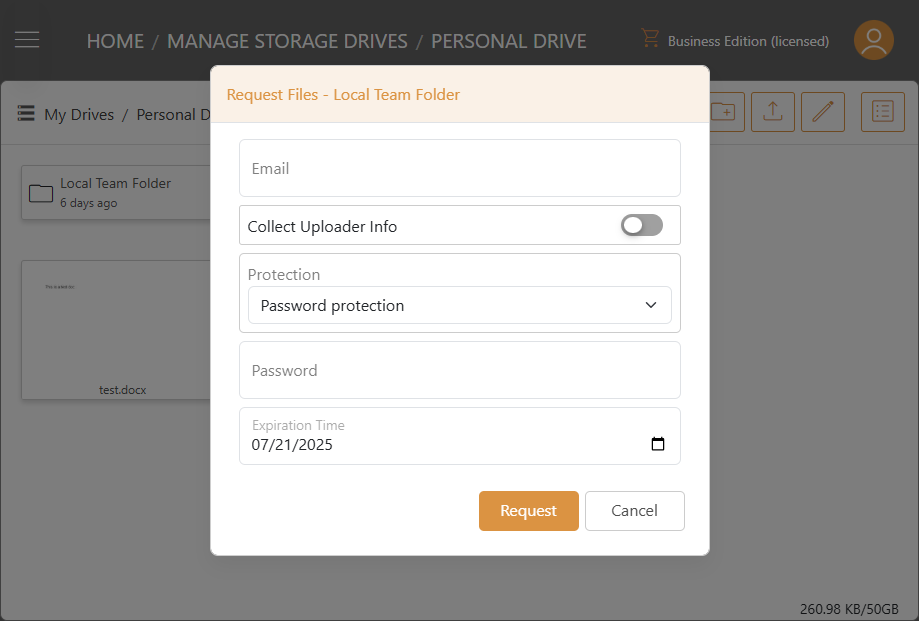
Email:
Inserisci l'email a cui desideri richiedere i file. Potrebbe essere qualsiasi indirizzo email interno o esterno.
Raccogli Informazioni Caricatore
Questa impostazione ti permette di decidere se vuoi raccogliere le informazioni dall'utente che ha caricato i file richiesti.
Protezione:
- Nessuna protezione con password
- Protezione con Password: Se selezionata la protezione con password, apparirà un campo password. Puoi impostare una password. Poi la password sarà richiesta per aprire il link dei file richiesti inviato all'email dell'utente.
Tempo di Scadenza:
Imposta il tempo in cui i file richiesti scadranno e l'utente perderà l'accesso ai file richiesti.
Dopo aver configurato le impostazioni del link della tua cartella, clicca su Richiedi. Il link della cartella sarà generato. L'email Invito al Caricamento File di Triofox.ai sarà inviata al destinatario.